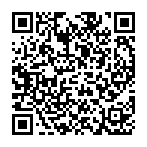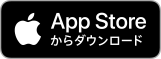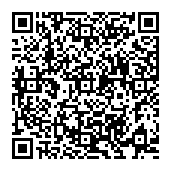MACDとは?基本的な使い方や取引方法、チャートへの設定方法などを解説
MACDとは?
MACD(マックディー)とは「Moving Average Convergence Divergence」略であり、日本語訳で「移動平均線収束拡散」と呼びます。移動平均線という言葉が使われていることからもわかる通り、移動平均線を改良したテクニカル指標です。
MACDはより新しいデータに比重を置くという考えのもとで算出され、SMA(単純移動平均線)ではなくEMA(指数平滑移動平均線)が使われます。そのため値動きにより素早く反応する性質を持ち、トレンドの初動を予測するのに役立つテクニカル指標です。

シグナルとは?
MACDには、「シグナル」というラインも表示されます。シグナルとは、MACDの移動平均線であり、SMA(単純移動平均線)が使われます。
MACDの計算式
MACDは次のような計算式で求められます。
MACD = 短期EMA - 長期EMA
EMAとは指数平滑移動平均線のことで、直近の価格に比重をかけて計算する移動平均線です。EMAは直近の値動きをより強く反映するため、トレンドの転換を早めに察知しやすいと言われています。
MACDの期間(パラメーター)
MACDの期間設定は、短期EMAを12日間、長期EMAを26日間、シグナルを9日間とするのが一般的です。初心者の方は、まずこの設定で使ってみましょう。
なお、外為どっとコムが提供するFXサービス「外貨ネクストネオ」でも、上述した設定がデフォルト値となっております。
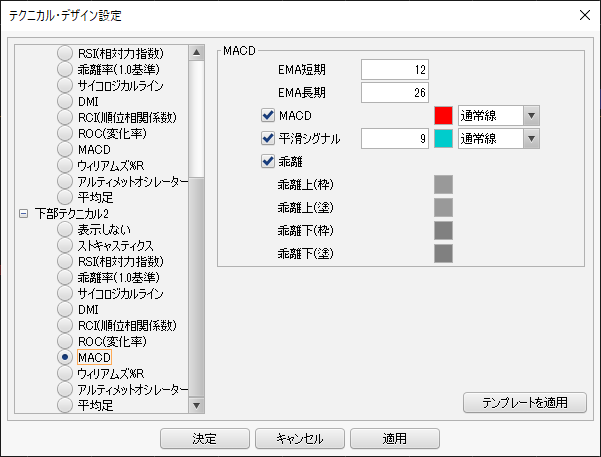
MACDの使い方
ここでは基本的なMACDの使い方について解説します。
ゴールデンクロス
MACDがシグナルを下から上へ抜けた場合を「ゴールデンクロス」と呼び、買いのサインとされます。二つのラインが交差する角度が深いほど信頼性が高いサインと言えます。

デッドクロス
ゴールデンクロスと逆に、MACDがシグナルを上から下へ抜けた場合は「デッドクロス」と呼び、売りのサインとされます。こちらもゴールデンクロスと同様、二つのラインが交差する角度が深いほど信頼性が高いサインと言えます。

ヒストグラム
MACDに表示される棒グラフはヒストグラムといい、MACDからシグナルの値を引いた差を示したものです。ヒストグラムが上に伸びているときは上昇トレンド、下に伸びているときは下降トレンドであり、ヒストグラムの長さが長いほど大きなトレンドが出ていることを表します。
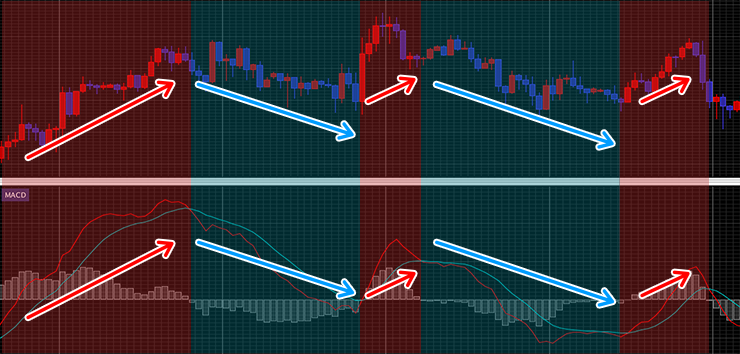
ダイバージェンス
価格が上昇しているのにMACDが下降しているなど、相場のトレンドとMACDのトレンドが逆行することをダイバージェンスといいます。ダイバージェンスは相場の転換を示唆し、「価格は上昇、MACDは下降」という場合は売りのサイン、「価格は下降、MACDは上昇」という場合は買いのサインとされます。

MACDを使う際の注意点
MACDは、トレンド相場では効果を発揮する反面、トレンドのないレンジ相場ではダマシが多くなりやすいという注意点があります。また、売買サインが出たときにはすでにトレンドが始まっていることが多く、新規注文時には有効なものの、決済のタイミングが遅れやすいという点にも注意が必要です。
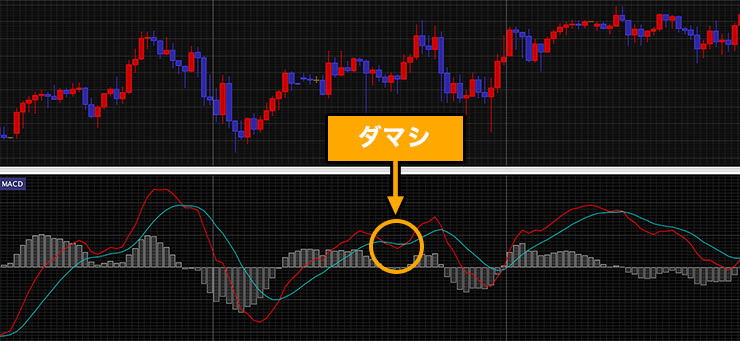
MACDと他のテクニカル指標を組み合わせた取引方法
MACDの弱点を補うためには、他のテクニカル指標と組み合わせて使うことが有効です。ここでは、MACDとボリンジャーバンドを組み合わせる方法について紹介します。
MACD×ボリンジャーバンド
前述した通り、MACDはトレンドが発生していないレンジ相場で「だまし」が発生しやすくなります。MACDは一般的にトレンドの初動を分析するテクニカル指標です。そのためトレンド相場なのかレンジ相場なのかを判断するのは難しいといえます。
そこで相場の強弱を分析する「ボリンジャーバンド」を組み合わせることで、トレンド相場なのかレンジ相場なのかを判断します。
ボリンジャーバンドは、バンドの幅が狭くなっている状態(スクイーズ)をレンジ相場、バンドの幅が拡大した状態(エクスパンション)をトレンド相場と分析するのが一般的です。

上記はUSD/JPY(米ドル/円)の日足に、MACDとボリンジャーバンドを表示させたチャートです。MACDのゴールデンクロスが発生し、その後ボリンジャーバンドのエクスパンションが発生しています。
MACDのゴールデンクロスのみの場合、レンジ相場でだましに合う可能性もあります。しかしボリンジャーバンドの拡大(エクスパンション)の発生を待つことで、根拠が2つとなりより信用性のある売買サインとなるのです。
ただしテクニカル指標を組み合わせても取引に失敗することはあります。損切りや低レバレッジでの取引を心がけ、普段からリスクを抑えた取引が大切です。
『外貨ネクストネオ「GFX」』でMACDを表示する方法
スマートフォン用アプリ『外貨ネクストネオ「GFX」』でMACDを表示するには、アプリを起動後、まずチャート画面を開いて右上のテクニカルボタンをタップし、テクニカル選択画面を表示します。
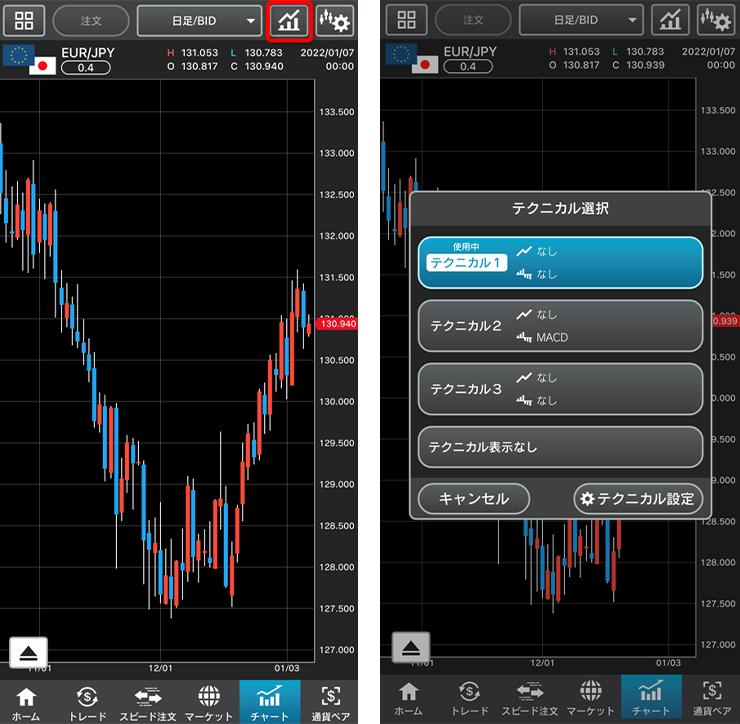
「テクニカル設定」ボタンをタップし、設定したいテクニカル設定のタブを選び、設定項目で「オシレーター」を選んでMACDにチェックを入れます。縦画面、横画面のどちらで表示するかも選択することができます。
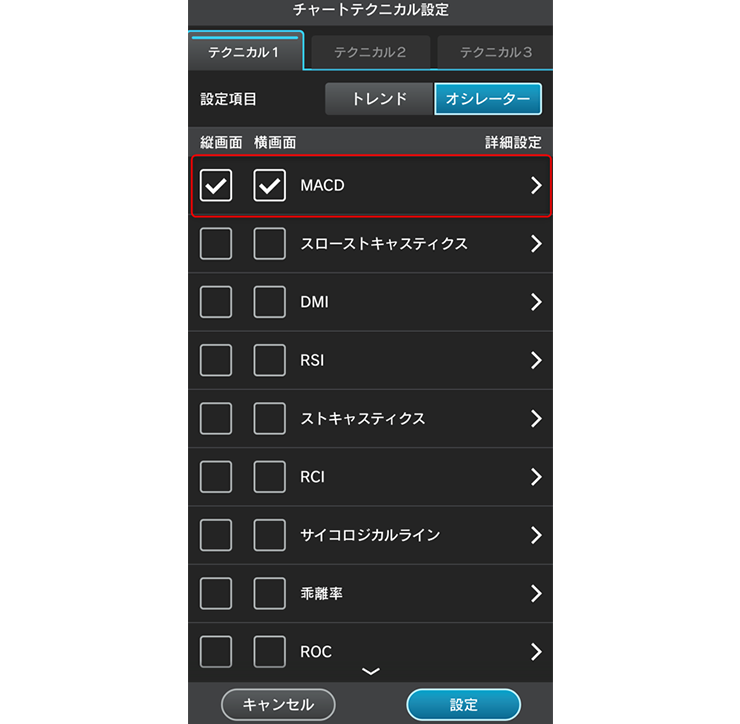
設定が完了したら「設定」ボタンをタップします。チャートにMACDが表示されます。
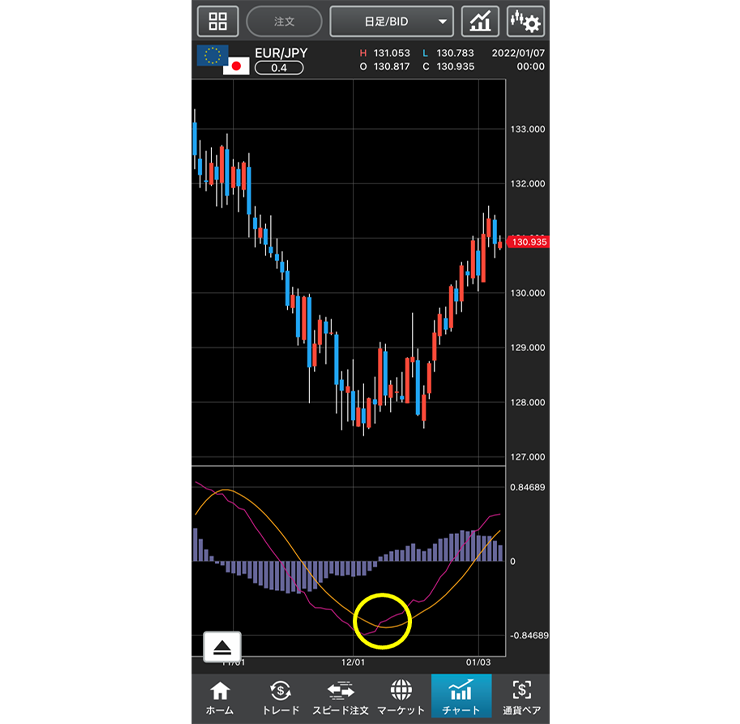
MACDがチャート上に表示されれば完了です。
また上記チャート見ると、MACDのゴールデンクロスが発生しています。つまり上昇トレンドの発生が予測でき、買いを仕掛けることで上手く利益を得られる確率が高い場面です。
『外貨ネクストネオ「GFX」』なら、スマホからでもパソコンと同じような環境で取引をすることが可能です。移動時間やスキマ時間など、相場分析をしてチャートを確認できるため、いつでもどこでも取引チャンスを逃しません。
ぜひ『外貨ネクストネオ「GFX」』を使い取引を検討してください。
シェアする